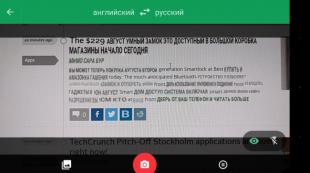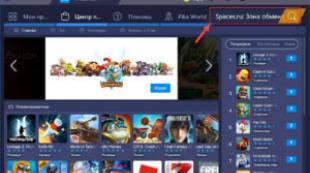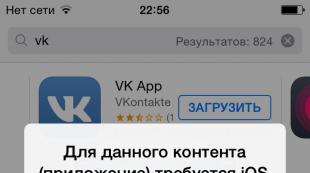Перевод слов с фотографии онлайн. Лучшие фото-переводчики для iOS, Android и Windows Phone
Антон Максимов , 28.04.2016 (27.05.2018 )
Слова, фразы и даже предложения на незнакомом иностранном языке то и дело попадаются в нашей жизни, но искать их перевод зачастую мы не спешим, так как это не так просто. Особенно если мы где-то в дороге, ведь для этого надо переписать фразу или слово в телефон. Да и не факт, что в вашем устройстве есть нужный язык ввода (если текст написан на арабском, французском, немецком или любом другом, а у вас в телефоне только русский и английский). К счастью, есть программы-переводчики, которые могут мгновенно перевести текст, стоит вам навести на него камеру своего телефона.
Вы подумаете, возможно, что я сейчас порекомендую вам какую-то незнакомую программу для этого. И такие действительно были созданы какое-то время назад, но не получили массового распространения по самым разнообразным причинам. Сегодняшние же наши гости были разработаны двумя очень известными гигантами: Microsoft Translator и «Переводчик Google».
Обе программы решают одну и ту же задачу – переводят тексты. Помимо перевода текстовых материалов на сайтах мобильного браузера, они могут обрабатывать информацию с камеры вашего телефона. Конечно, перевод нельзя считать точным и правильным, но общий смысл уловить он позволяет достаточно хорошо.

Разница между двумя приложениями заключается в том, что «Переводчик Google» может работать в реальном времени и показывать перевод прямо на экране сразу после наведения камеры на неизвестный текст, а вот Microsoft Translator потребует создать фото и уже его он будет переводить. При этом разработка от Google тоже может переводить текст с фотографии.

Переведенный текст лучше всего смотрится, на мой взгляд, у Microsoft Translator — он более аккуратен и его легче читать. Тогда как перевод в реальном времени от Google выглядит немного неопрятно и постоянно меняется, слова постоянно скачут, меняется регистр и даже сами слова. После создания фото Google переводит текст и отправляет на свой штатный интерфейс со стандартным шрифтом и там уже проблема с удобством чтения отсутствует.
С помощью перевода с камеры в реальном времени удобно смотреть перевод различных вывесок, указателей и прочих коротких фраз. Более же длинные тексты лучше переводить с фотографии.
| Microsoft Translator для мобильных |
Если вы в другой стране, но не знаете языка – это уже не проблема. Например, если вы поехали в Германию – вы просто устанавливаете приложение-переводчик с немецкого языка на русский по фото и пользуетесь им. Достаточно навести на надпись камеру телефона и сфотографировать ее. Давайте рассмотрим популярные и функциональные фото переводчики для Андроид. Эти программы работают со множеством языков, включая частые французкий и английский.
Google переводчик
| Жанр | Инструменты |
|---|---|
| Рейтинг | 4,4 |
| Установки | 500 000 000–1 000 000 000 |
| Разработчик | Google Inc. |
| Русский язык | есть |
| Оценок | 5 075 432 |
| Версия | Зависит от устройства |
| Размер apk |

Переводчик Google с фотографии, скачать бесплатно можно на нашем сайте или известном сервисе Google Play. Приложение отлично распознает текст на фотографии, а также может работать в качестве обычного онлайн-переводчика. Работа утилиты возможна также в офлайн-режиме после дополнительной установки языковых пакетов. Google Translator способен поддерживать рукописный ввод, переводить СМС и распознавать речь. Кроме слов и фраз на английском, французском и немецком, приложение переводит такие экзотические языки, как греческий, хинди и индонезийский. При переводе экзотических языков стоит учесть, что работа сервиса будет осуществляться чуть дольше, чем обычно. GoogleTranslator выдаст вам не только переведенный текст, но и транскрипцию каждого слова. Прямая ссылка для загрузки утилиты находится на нашем веб-портале. Учитывая отличное качество от этой же компании, попробовать этот переводчик определенно стоит.
Camera Translator (бывший Word Lens Translator)
![]()
| Жанр | Инструменты |
|---|---|
| Рейтинг | 3,1 |
| Установки | 5 000 000–10 000 000 |
| Разработчик | AugmReal |
| Русский язык | есть |
| Оценок | 28 657 |
| Версия | 1.8 |
| Размер apk |

Камера-переводчик, использующая дополненную реальность. Word Lens Translator – настоящая находка для туристов – владельцев Андроид-устройств. С ее помощью можно легко сориентироваться в другой стране, распознать надписи на неизвестном языке и преодолеть языковый барьер при общении с иностранцами. Достаточно сфотографировать надпись на дорожном знаке или рекламной вывеске и утилита мгновенно распознает текст и переведет на нужный язык. Обширная языковая база позволяет использовать Word Lens Translator в качестве обычного текстового переводчика без онлайн-трафика. Чтоб работа программы была полноценной, текст должен быть четким, а камера – хорошей. Word Lens Translator не поддерживает распознавание рукописных символов, иероглифов или сложных шрифтов. Перевод текста по фото возможен только между базовыми языками. Для работы с утилитой вам необходимо устройство с установленной ОС Андроид 4.0 и далее.
Яндекс. Переводчик
![]()
| Жанр | Книги и справочники |
|---|---|
| Рейтинг | 4,4 |
| Установки | 5 000 000–10 000 000 |
| Разработчик | Яндекс |
| Русский язык | есть |
| Оценок | 90 239 |
| Версия | Зависит от устройства |
| Размер apk |

Яндекс известен своим интернет поисковиком и . Теперь к этому добавился и переводчик. Наиболее функциональный и известный русский аналог Google Translate доступен каждому пользователю Android. Главное преимущество программы – возможность работы как в онлайн, так и в офлайн-режиме. Чтоб переводить текст с фото без Интернета, необходимо загрузить дополнительно словари нужных языков. с фотографий способен качественно распознавать 11 языков – русский, английский, немецкий, французский, польский и т.д. Для текстового перевода пользователям доступны более 90 различных языков, а в каждом словаре есть варианты использования слов. «Яндекс. Переводчик» может работать как с отдельными словами, так и с фразами и даже целыми абзацами. Сфотографируй надпись прямо в приложении или загрузи картинку из галереи. Скачать без платы и регистрации «Яндекс. Переводчик» можно по прямой ссылке на нашем сайте.
Фото переводчики на Андроид – это приложения, которые будут полезны не только туристам, но и всем любознательным людям, которые планируют расширить свой словарный запас и лучше . Если программа не устанавливается автоматически, попробуйте скачать apk-файл и установить его через .
Приветствую вас, уважаемые читатели блога Rabota-Vo.ru! Наверное, многие из вас сталкивались с необходимостью распознать текст с какого-нибудь сканированного документа, книги, фотографии и т.д. Как правило, для большого объема распознавания текста с документов используют специальные и довольно дорогие программы (OCR). Но для того, чтобы распознать небольшое количество страниц текста, совсем необязательно покупать дорогостоящее приложение. Есть многим известная бесплатная программа распознавания текста , о которой я уже писал, – CuneiForm. Она простая, удобная, но ее надо устанавливать на компьютер.
А если потребность в распознавании текстов с документов возникает не так часто, то, наверное, будет логичней воспользоваться специальным онлайн сервисом, который распознает текст бесплатно или за символическую сумму. Таких сервисов в интернете можно найти несколько десятков. И, у каждого сервиса, как правило, есть свои плюсы и минусы, которые может определить только сам пользователь.
Для читателей своего блога я решил сделать небольшую подборку онлайн сервисов, на которых можно распознавать тексты с документов разных форматов.
Выбор сделал по следующим критериям:
Услуга распознания текста должна быть бесплатной.
Количество распознаваемых страниц текста должно быть неограниченным, а если и есть незначительные ограничения, то не связанные с демонстрацией качества распознавания документа.
Сервис должен поддерживать распознание русского текста.
Какой сервис распознает тексты лучше , а какой хуже, решать уже вам, уважаемые читатели. Ведь результат, полученный после распознавания текстов, зависит от многих факторов. Это может зависеть от размера исходного документа (страницы, фотографии, рисунка, сканированного текста и т.д.), формата и, конечно же, качества распознаваемого документа.
Итак, у меня получилось шесть сервисов, на которых можно заниматься распознаванием текстов онлайн без каких-либо особых ограничений.
На первое место я поставил сервис Google Диск, где можно сделать распознавание текста онлайн , лишь из-за того, что этот ресурс на русском языке. Все остальные «буржуйские» сервисы на английском языке.
Семь сервисов где можно распознать текст онлайн бесплатно.
![]() Google Диск
Google Диск
Здесь требуется регистрация, если нет своего аккаунта в Google. Но, если вы когда-то решили создать свой блог на blogspot, то аккаунт у вас уже есть. Можно распознавать изображения PNG, JPG, и GIF и файлы PDF размером не более 2 МБ. В файлах PDF распознаются только первые десять страниц. Распознанные документы можно сохранять в форматах DOC, TXT, PDF, PRT и ODT.
![]() OCR Convert.
OCR Convert.
Бесплатный онлайн сервис по распознаванию текстов, не требующий регистрации. Поддерживает форматы PDF, GIF, BMP и JPEG. Распознав текст, сохраняет в виде URL ссылки с расширением TXT, который можно скопировать и вставить в нужный вам файл. Позволяет загружать одновременно пять документов объемом до 5 МБ.
![]() i2OCR.
i2OCR.
На этом онлайн сервисе требуется регистрация. Поддерживает документы для распознавания текстов в формате TIF, JPEG, PNG, BMP, GIF, PBM, PGM, PPM. Можно загружать документ до 10 Мб без каких-либо ограничений. Полученный результат распознавания можно скачать на компьютер в расширении DOC.
![]() NewOCR.
NewOCR.
На мой взгляд, самый серьезный и отличный онлайн сервис, не требующий регистрации. Без ограничений можно бесплатно распознавать практически любые графические файлы. Загружать сразу по несколько страниц текста в формате TIFF, PDF и DjVu. Может распознавать тексты с изображений в файлах DOC, DOCX, RTF и ODT. Выделять и разворачивать требуемую область текста страницы для распознавания. Поддерживает 58 языков и может сделать перевод текста с помощью Google переводчика онлайн . Сохранить полученные результаты распознавания можно в форматах TXT, DOC, ODT, RTF, PDF, HTML.
![]() OnlineOcr.
OnlineOcr.
Позволяет без регистрации и бесплатно провести распознавание текста с 15 изображений за один час с максимальным размеров 4 МБ. Вы можете извлечь текст из файлов формата JPG, JPEG, BMP, TIFF, GIF и сохранить на свой компьютер полученный результат в виде документов с расширением MS Word (DOC), MS Excel (XLS) или в текстовом формате TXT. Но для этого придется каждый раз вводить капчу. Поддерживает для распознавания 32 языка.
![]() FreeOcr.
FreeOcr.
Онлайн сервис для бесплатного распознавания текста, на котором не нужна регистрация. Но для получения результата нужно будет вводить капчу. Распознает по одной странице файлы в формате PDF и изображения JPG, GIF, TIFF или BMP. Есть ограничения на распознавание не более 10 документов в час и размер изображения не должен превышать 5000 пикселей и объем 2 МБ. Распознанный текст можно скопировать и вставить в документ нужного вам формата.
![]() OCRonline.
OCRonline.
При распознавании текстов на этом онлайн сервисе рекомендуется, чтобы файлы изображений были высокого качества в формате JPG (хотя принимает к распознаванию и другие форматы). Можно распознать только пять страниц текста в неделю, и сохранить на компьютере в формате DOC, PDF, RTF и TXT. Дополнительные страницы распознает только за «буржуйские пиастры» и обязательно нужно зарегистрироваться.
Надеюсь, что эти онлайн сервисы распознавания текста кому-то смогут облегчить трудоемкий процесс набора текстов вручную. Так или иначе, в этих сервисах есть польза. А какой из них лучше или хуже, каждый определит сам для себя.
Буду ждать ваших отзывов. А если кому из читателей понравилась эта подборка сервисов для распознавания текстов, буду весьма благодарен тем, кто поделится ссылкой на эту страницу со своими друзьями. И будет вам и вашим друзьям УДАЧА!
В завершении этой статьи хочу пожелать всем благополучия и успехов. До новых встреч на страницах блога Rabota-Vo.ru.
Доброго дня всем!
Наверное, почти каждый из нас сталкивался с фото, картинками, да и просто видел где-то плакаты на иностранном языке. И почти всегда, хотелось бы быстренько перевести и узнать, что там написано...
Вообще, в этом случае можно пойти тремя путями:
- открыть какой-нибудь и вручную вбить нужный текст (этот вариант долгий, мучительный и муторный);
- воспользоваться программами для перевода картинки в текст (например, ABBYY Fine Reader), а затем скопировать полученный текст в переводчик и узнать результат;
- воспользоваться специальными приложениями и сервисами, позволяющими выполнять операцию перевода текста с картинки (или фото) автоматически (т.е. выполнить то, что описано в п.2 самостоятельно, без вашего участия).
Собственно, эта статья будет как раз о третьем варианте. Отмечу, что в статье рассмотрю переводчики с фото как для ПК, так и для смартфона.
Примечание : сразу отмечу, что чем лучше качество исходного фото (картинки) - тем лучше будет качество распознанного текста с нее, и непосредственно сам перевод.
Онлайн-сервисы (для ПК)
Я ндекс-Переводчик
Отличный сервис перевода с одного языка на другой (поддерживает уже более 95 языков!). Что касается распознавания текста на картинке - то сервис Яндекса отлично справляется с этой задачей (ничуть не уступает прославленной программе Fine Reader).
В своем примере я использовал фотографию страницы книги (на английском). Действия для перевода достаточно просты:
- переходите по ссылке, что привел выше;
- загружаете свою картинку с иностранным текстом;
- указываете язык (обычно сервис определяет автоматически. В моем случае "Англиканский -> Русский");
- затем просто щелкните по ссылку "Открыть в переводчике" (см. скрин ниже).

Слева: представлен оригинальный текст, который был на фото, справа - его перевод. Конечно, машинный перевод требует доработки: можно скопировать готовый текст и перенести в Word для дальней проработки (отмечу, что качество перевода зависит еще и от тематики текста. А так как я взял художественную литературу - то переводится она не очень хорошо ).

Free Online OCR
Поддерживает форматы: JPEG, PNG, GIF, BMP, TIFF, PDF, DjVu
В отличие от Яндекса, этот сервис менее привередлив - он поддерживает даже DjVu формат (а в нем достаточно много английских книг, журналов, статей).
К тому же отмечу, что некоторые фото (где использованы редкие шрифты) - сервис гораздо лучше распознает! И еще одно: сервис позволяет использовать два варианта перевода: с помощью технологии Google и с помощью Microsoft Translator. Так, что, если есть такие картинки или фото, с которыми не справился Яндекс-переводчик, попробуйте этот сервис!
Как им пользоваться:
- переходите на главную страничку сайта (адрес указан чуть выше);
- выбираете файл, который хотите распознать;
- указываете два языка: один, который на фото (английский, например); второй - на который хотите перевести (русский).
- нажимаете кнопку "Upload + OCR" (то бишь загрузить и распознать текст на фото).

Через некоторое время (в зависимости от величины загружаемого файла) увидите полученный текст и несколько ссылок сверху: можно выбрать Google переводчик, Bing, просто скачать полученный текст.

Выбрав Bing, я получил перевод своего текста (качество не высокое, т.к. произведение художественное).

Приложения для смартфона (Android)
G oogle-переводчик
Очень достойное приложение для смартфона, позволяющее переводить текст на 103 языка (отмечу, что 59 языков поддерживает в режиме оффлайн - т.е. интернет не нужен!)!
В приложение встроена функция перевода камерой в режиме реального времени: т.е. достаточно навести камеру телефона на английский текст - и вы в окне переводчика увидите текст на русском! Тем не менее, в арсенале есть и классическая работа: это когда фотографируется картинка на иностранном, а затем обрабатывается и выдается текст на русском (например).
Пользоваться достаточно просто:
- запускаете приложение и выбираете два языка: источник (который на картинке), и ваш родной, на который хотите перевести;
- далее щелкаете по значку "камера" (см. скрин ниже, стрелка №1);
- затем камерой нужно навести на иностранный текст (заметьте, приложение сразу же выдает перевод). Однако, если текст длинный - рекомендую его сфотографировать (см. скрин ниже, стрелка №2).

После чего нажмите на кнопку "Выбрать все" и щелкните по синей стрелке. Далее увидите свой перевод текста. См. скрины ниже.

В общем и целом, все выполнено очень качественно и удобно. Как правило, почти все телефон носят с собой, а значит всегда можно быстренько перевести плакат или фотку. Рекомендую к ознакомлению!
ABBYY Lingvo
Для бесплатного использования доступны несколько языков: русский, английский, немецкий, французский, испанский.

Это приложение для смартфона позволяет без доступа к интернету переводить многие предложения, фразы и слова. Всего приложение поддерживает три вида перевода:
- классический ручной ввод: когда вы сами набираете нужный текст;
- с уже сделанного скриншота, картинки или фотографии;
- и с помощью камеры телефона (в 1 клик!).
В общем-то, хороший помощник для путешествия, учебы и работы. Можно быстро перевести небольшой текст, открытку, газетную статью, переписку с коллегой/другом и пр.
Особенности:
- "живой перевод": наведите указатель на слово из отображаемого текста на экране - сразу же получите его перевод;
- фото-перевод: выберите скрин или фото и получите перевод слов, которые на нем запечатлены;
- 11 словарей доступны для скачивания всем желающим (бесплатно!);
- удобные подсказки при поиска слов;
- словарик содержит не только перевод слова, но и его транскрипцию, грамматическую информацию о нем, примеры использования (также, можно прослушать его - очень полезно тем, кто учит иностранный язык);
- ведется история слов, которые вы запросили ранее (удобно учить слова, перепроверяя время от времени свою память!).
Если вам есть, что добавить - заранее благодарен!
На этом всё, всем добра!
Иногда пользователям требуется перевести надпись из фотографии. Вводить весь текст в переводчик вручную не всегда бывает удобно, поэтому следует прибегнуть к альтернативному варианту. Можно воспользоваться специализированными сервисами, которые распознают надписи на изображениях и переводят их. Сегодня мы поговорим о двух таких онлайн-ресурсах.
Конечно, если качество снимка ужасное, текст находится не в фокусе или невозможно даже самостоятельно разобрать некоторые детали, никакие сайты не смогут это перевести. Однако при наличии качественной фотографии выполнить перевод не составит труда.
Способ 1: Яндекс.Переводчик
Известная компания Яндекс давно разработала собственный сервис по переводу текста. Там присутствует инструмент, позволяющий через загруженное в него фото определить и перевести находящиеся на нем надписи. Выполняется эта задача буквально в несколько кликов:
- Откройте главную страницу сайта Яндекс.Переводчик и переместитесь в раздел «Картинка» , кликнув на соответствующую кнопку.
- Выберите язык, с которого нужно перевести. Если он для вас неизвестен, оставьте галочку возле пункта «Автоопределение» .
- Далее по такому же принципу укажите язык, на котором хотите получить информацию.
- Нажмите на ссылку «Выберите файл» или перетащите изображение в указанную область.
- Вам нужно выделить картинку в обозревателе и нажать на кнопку «Открыть» .
- Желтым цветом будут отмечены те области картинки, которые смог перевести сервис.
- Нажмите на одну из них, чтобы увидеть получившийся результат.
- Если вы хотите продолжить работу с этим текстом, кликните на ссылку «Открыть в переводчике» .
- Слева отобразится надпись, которую смог распознать Яндекс.Переводчик, а справа будет показан получившийся результат. Теперь вы можете использовать все доступные функции этого сервиса – редактирование, озвучивание, словари и многое другое.









Всего несколько минут потребовалось для того, чтобы осуществить перевод текста по фото с помощью рассматриваемого онлайн-ресурса. Как видите, в этом нет ничего сложного и справится с поставленной задачей даже неопытный пользователь.
Способ 2: Free Online OCR
Англоязычный сайт Free Online OCR работает по аналогии с предыдущим представителем, однако принцип его действия и некоторые функции отличаются, поэтому разберем более детально его и процесс перевода:
- Находясь на главной странице Free Online OCR, нажмите на кнопку «Выберите файл» .
- В открывшемся обозревателе выделите необходимую картинку и кликните на «Открыть» .
- Сейчас нужно выбрать языки, с которых будет производиться распознавание.
- Если вы не можете определить правильный вариант, просто выберите предположения из отобразившегося меню.
- По завершении настроек кликните на «Upload» .
- В случае когда на предыдущем этапе вы не определили язык, сделайте это сейчас, а также поверните изображение на необходимое количество градусов, если это требуется, затем нажмите на «OCR» .
- Текст отобразится в форме снизу, перевести его можно, используя один из предложенных сервисов.







На этом наша статья подходит к своему логическому завершению. Сегодня мы постарались максимально развернуто рассказать о двух популярных бесплатных онлайн-сервисах по переводу текста с картинки. Надеемся, предоставленная информация была для вас не только интересной, но и полезной.